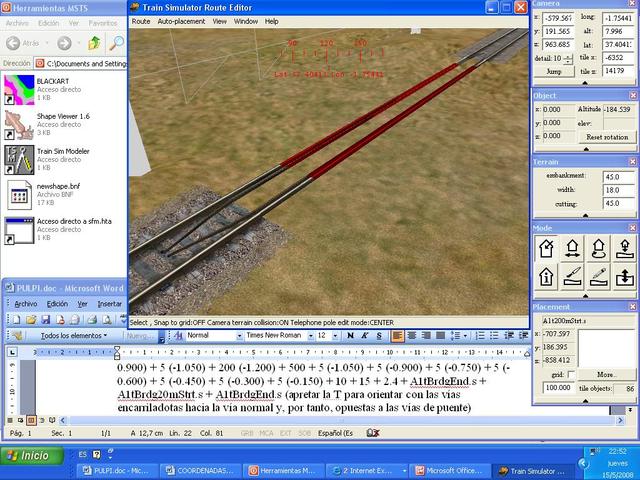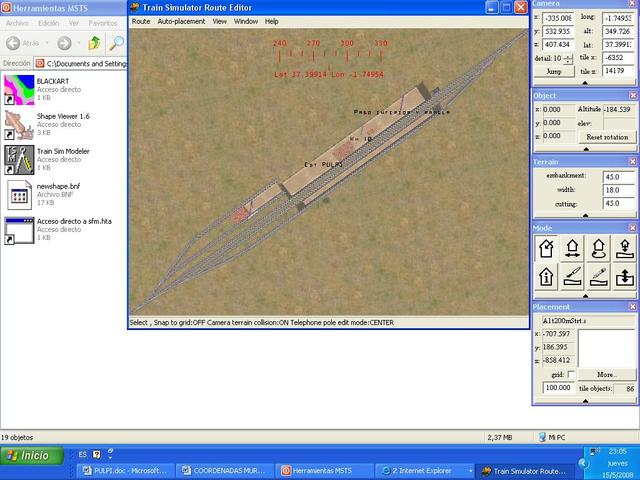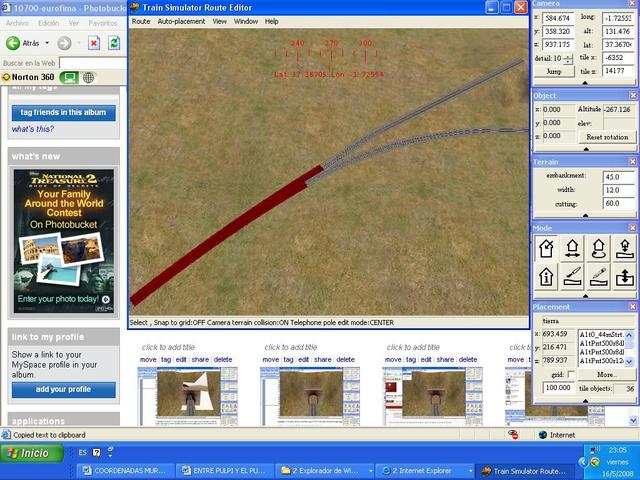MSTS:ColocaciÃģn de vÃa2
De TrenSimpedia
ColocaciÃģn de vÃa (II)
Contenido |
Llegando a PulpÃ
Si hemos conseguido orientarnos y no separarnos mucho de los marcadores despuÃĐs de estos 6 km y pico de recta, abordamos ahora los siguientes tramos de vÃa y su pendiente.
Siempre hay que tener en cuenta que es posible que sea necesario recortar o aÃąadir algÚn tramo de 1š Ãģ 0,5š de curva, y/o aÃąadir o quitar algÚn tramo de recta, por ejemplo, 50 por 40 Ãģ 60.
Continuamos desde el inicio de la recta repitiendo los dos Últimos tramos:
200 (-1,050) + 75 (-1,200) + 25 + 200 + 200 + 200 + 100 + 200 + 200 + 5 (-1,050) + 5 (-0,900) + 5 (-0,750) + 5 (-0,600) + 5 (-0,450) + 5 (-0,300) + 5 (-0,150) + 200 (0,000) + 200 + 200 + 100 + 5 (-0,150) + 5 (-0,300) + 5 (-0,450) + 5 (-0,600) + 5 (-0,750) + 5 (-0,900) + 5 (-1,050) + 200 (-1,200) + 500 + 5 (-1,050) + 5 (-0,900) + 5 (-0,750) + 5 (-0,600) + 5 (-0,450) + 5 (-0,300) + 5 (-0,150) + 10 + 15 + 2,4 + A1tBrdgEnd.s + A1tBrdg20mStrt.s + A1tBrdgEnd.s (apretar la T para orientar con las vÃas encarriladoras hacia la vÃa normal y, por tanto, opuestas a las vÃas de puente) +
+ 2,4 + 15 + 30 + 50 + 5 (-0,150) + 5 (-0,300) + 150 (-0,450) + 5 (-0,300) + 5 (0,150).
Y llegamos a PulpÃ.
Como se puede observar, prÃģximo a la primera vÃa de puente ponemos vÃas cortas 2, y 15. Esto es asÃ, porque luego cuando adaptemos el terreno a la vÃa, aunque en la ventana Terrain, para estos casos pondremos un width de 12 y de cutting de 60, con lo que sÃģlo se afectarÃan los 12 m mÃĄs prÃģximos al tramo activado tras apretar la tecla Y, precisaremos vÃas cortas prÃģxima a esta amplitud para no enterrar los estribos del puente. Pero ÂĄOJO SIEMPRE GUARDAR ANTES!
Y aquÃ, antes de proceder a hacer Pulpi, guardar y hacer copia de seguridad.
PulpÃ
En Pulpà las vÃas estÃĄn formadas de la siguiente forma:
VÃa I: A1tPnt6dBLft.s (0,000) + A1tPnt10dRgt.s + 30 + 200 + 150 + A1tPnt10dLft.s
VÃa II: 2,46 + 1 + A1tPnt10dLft.s + 30 + 1 + 2.4 + 100 + 200 + A1tPnt10dRgt.s + 1 + 2,46
VÃa IV: 15 + EndPnt10Rgt.s + 200 + 25 + EndPnt10Lft.2 + 15
VÃa 3: EndPnt6d.s + 3 + A1tPnt6dBRgt.s + EndPnt6d.s + 100 + 40
VÃa 5: 30 + EndPnt6d.s + EndPnt6dx2.s + 90 + 1,5
Las vÃas impares estÃĄn a la izquierda del sentido de la lÃnea y las vÃas pares a la derecha. Asimismo, las vÃas con nÚmeros romanos son vÃas de andÃĐn y las de nÚmeros arÃĄbigos las que no tienen andÃĐn.
Hacia el apartadero del Puerto de los Peines
Seguimos:
50 (0,000) + 5 + 500 + 500 + 200 + 5 (+0,150, comenzamos una rampa, por eso ponemos el signo mÃĄs, que se omitirÃĄ en lo sucesivo, pues se sobrentiende) + 5 (0,300) + 5 (0,450) + 5 (0,600) + 5 (0,750) + 200 + 150 + 200 y aquà acaba la recta o empieza la curva.
Entre Pulpà y el Puerto de los Peines
Es por ahora lo mÃĄs difÃcil que vamos a realizar.
DespuÃĐs de esta gran recta, construiremos una serie de curvas y contracurvas hasta llegar al Puerto de los Peines. Vamos a acercarnos a este apartadero:
Curva Derecha: 1000r1d (0,750) + 750r10d + 750r10d + 1000r1d Recta: 200 (0,750) + 150 Curva Izquierda: 300r10d (0,750) + 250r20d + 300r5d + 300r2d + 300r1d Recta: 100 (0,750) + 25 Curva Derecha: 375r10d (0,750) + 300r10d + 250r10d + A1tBrdgEnd.s + A1tBrdg250r1d.s + A1tBrdg250r1d.2 + A1tBrdgEnd.s + 250r10d + 300r10d + 375r10d + 500r5d Recta: 200 (0,750) Curva Izquierda: 300r10d (0,750) + 250r10d + 190r20d + 190r5d (0,600) + 190r5d (0,450) + 190r5d (0,300) + 190r5d (0,150) + 190r5d (0,000)
Puerto de los Peines
A1tPnt500r8dLft.s (0,000) + 150r5d + 150r10d + 100
OBSERVACIONES: Los desvÃos en curva que nos ofrece MSTS tienen una longitud excesivamente larga para preparar estaciones en curva.Los de radio 500 estÃĄn preparados para vÃa doble y son de compensaciÃģn unos con otros. Los utilizamos como desvÃo en curva, hay unos que tienen el radio principal externo y otros interno. Luego hay que completar el juego de desvÃos con 500r10d y alguna recta complementaria (0,44 por ejemplo).
Los desvÃos de radio 250 son todos de radio principal el externo y tienen mÃĄs variaciÃģn de radio interno: 90, 120 y 150. TambiÃĐn hay otros mÃĄs inferiores pero para su uso como desvÃos en estaciones es mÃĄs complicado. Pero estos desvÃos no suelen seguirse con vÃas paralelas y de una amplitud de ÃĄngulo que hacen tambiÃĐn dificultosa su colocaciÃģn como vÃas generales.
Vamos de Puerto los Peines a pasar la vertiente de la sierra del AguilÃģn:
190r20d (0,000) + 190r20d + 300r2d + 500r2d + A1t500r10dRndTun.s + A1t250r5dRndTun.s + A1t500r10dRndTun.s
OBSERVACIONES: Las vÃas de tÚnel de radio 250 debemos procurar evitarlas, dado que se observa un efecto que da la impresiÃģn que se van construyendo segÚn vas acercÃĄndote.
Ahora vamos a adaptar el terreno. El Terrain vamos a ponerlo en width 12,0 y cutting en 60,0. Esto nos obligarÃĄ a salvar constantemente. Marcamos los tramos y tecleamos Y, como ya sabemos. Si queremos, exceptuamos el tramo donde hemos puesto la vÃa de puente, si adaptamos el terreno a esta vÃa, luego crearemos el torrente, no habrÃĄ problema. Observaremos que algunas lenguas de tierra cubren la vÃa, de momento no nos importa, ya volveremos sobre ellas.
Una vez realizado todo este trayecto, sin acercarnos a las vÃas de tÚnel. Dejaremos la inmediata anterior sin marcar y sin activar la tecla Y. Guardamos y salimos.
Modelado de terreno
Volvemos a entrar y veremos las lenguas de tierra.
Para modelar a mano ese terreno, ahora descendiendo el terreno, es conveniente ponerlo transparente con W, luego le damos a la casita con las flechas unidas hacia arriba y abajo.
OJO: Esta operaciÃģn junto con la Y griega son las dos operaciones mÃĄs peligrosas del MSTS, a mi modo de ver. Por eso, hay que hacer una intervenciÃģn y guardar, puesto que nos echarÃĄ afuera mÃĄs de una vez.
Con el Mode como hemos dicho, con width a 12 y cutting a 60, situamos el ratÃģn que adapta la forma de cÃrculo sobre la punta del montÃculo que invade la vÃa: apretando Ctrl + Fn + â, vamos lentamente descendiendo el terreno hasta que deja de invadir la vÃa. Salvamos.
Fuente
LLEGANDO Y PASANDO PULPI por Estanislao Cabrero
ENTRE PULPI Y EL PUERTO DE LOS PEINES por Estanislao Cabrero